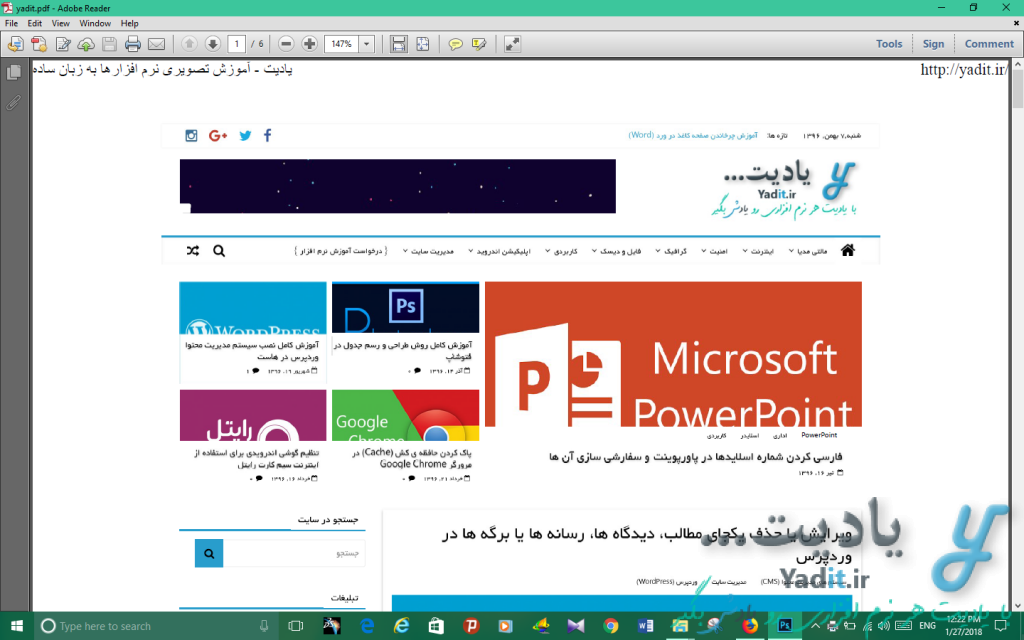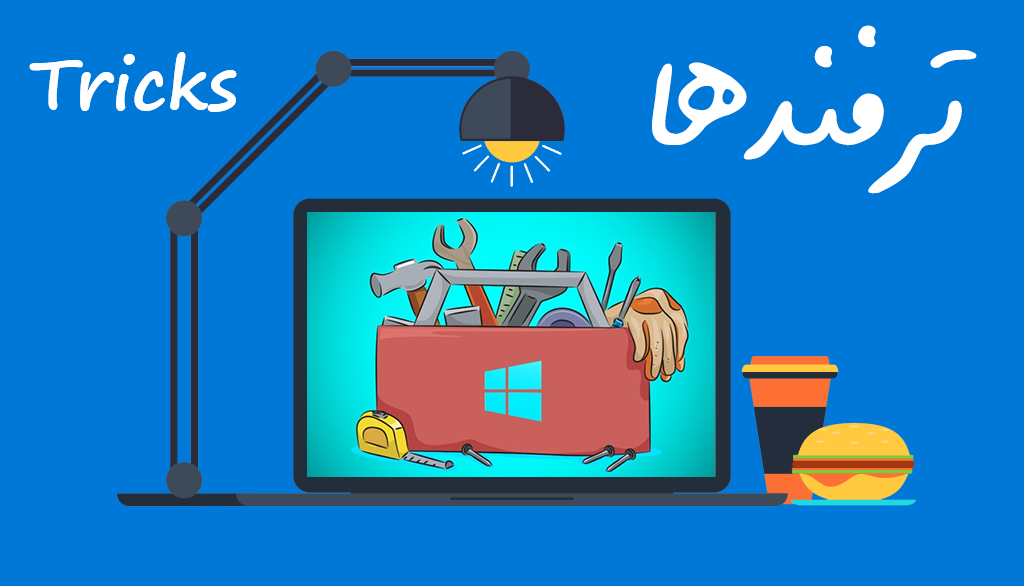در بسیاری از مواقع پیش می آید که می خواهید یک صفحه از یک وب سایت اینترنتی را در کامپیوتر خود ذخیره کنید.
برای این منظور راه های بسیاری وجود دارد و معمولا اولین آن ها ذخیره آن صفحه اینترنتی به صورت یک فایل html می باشد، که از جمله معایب آن می توان به ذخیره فایل های مورد نیاز سایت در یک پوشه جداگانه از فایل اصلی نام برد.
اما تبدیل و ذخیره سازی آن صفحه اینترنتی به صورت یک فایل PDF از جمله روش های دیگر این کار می باشد که معایب روش قبلی را ندارد و می تواند صفحات اینترنتی را به صورت یک فایل یکپارچه ذخیره نماید.
در مطالب گذشته یادیت روش ذخیره صفحات وب سایت به صورت پی دی اف (PDF) در مرورگر گوگل کروم را آموزش دادیم.
در این مطلب به آموزش روش ذخیره صفحات وب سایت به صورت پی دی اف (PDF) در مرورگر فایرفاکس می پردازیم…
ذخیره صفحات وب سایت به صورت پی دی اف (PDF) در مرورگر فایرفاکس:
مرحله اول ذخیره صفحه وب سایت مورد نظر به صورت پی دی اف (PDF) در مرورگر فایرفاکس:
برای ذخیره صفحات وب سایت به صورت پی دی اف (PDF) توسط مرورگر فایرفاکس، ابتدا وارد صفحه مورد نظر خود شده و مطمئن شوید که زبانه مربوط به آن صفحه فعال می باشد. حالا روی آیکون (![]() ) در سمت راست نوار بالای آن کلیک کنید و سپس گزینه Print را انتخاب نمایید.
) در سمت راست نوار بالای آن کلیک کنید و سپس گزینه Print را انتخاب نمایید.
همچنین برای راحتی و سرعت بیشتر می توانید کلیدهای ترکیبی Ctrl+P کیبورد خود را فشار دهید اما توجه داشته باشید که با استفاده از این کلیدها، وارد مرحله بعدی برای انجام تنظیمات اصلی فایل PDF نخواهید شد و به صورت مستقیم به مرحله آخر ذخیره صفحه وب سایت به صورت پی دی اف هدایت می شوید.
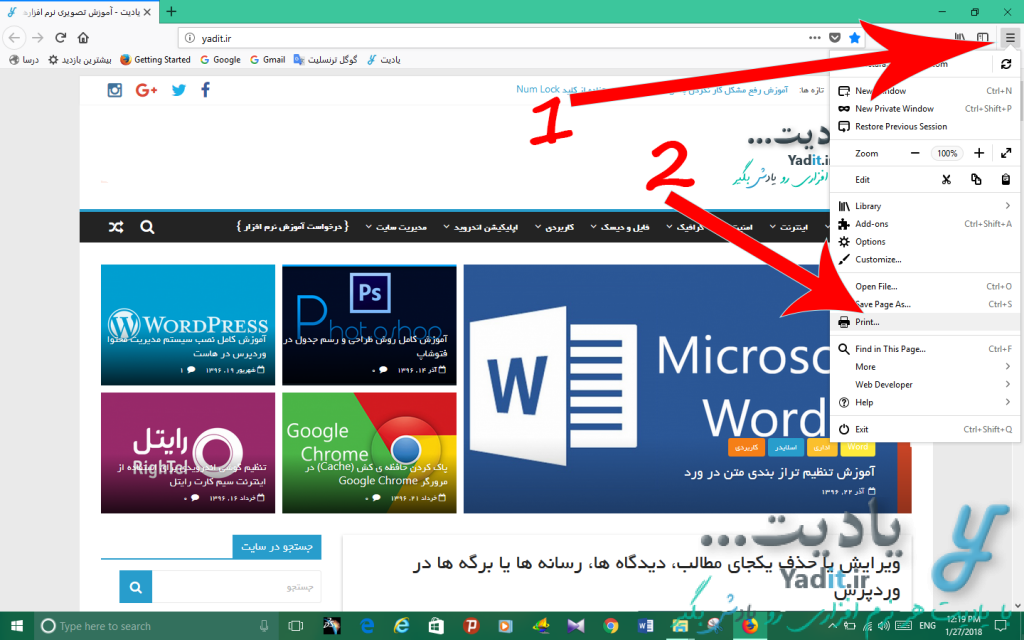
انجام تنظیمات مورد نیاز فایل PDF نهایی در مرورگر فایرفاکس:
در مرحله بعدی تنظیماتی برای پرینت نهایی صفحه اینترنتی یا همان ذخیره آن به صورت PDF وجود دارد که به شرح آن می پردازیم.
در نوار بالای صفحه بخشی با نام Page وجود دارد که با وارد کردن شماره صفحه مورد نظر در کادر مربوطه در این قسمت می توانید صفحه مورد نظر خود از فایل پی دی اف نهایی را در پیش نمایش پایین این نوار مشاهده کنید.
پس از آن، بخش Scale وجود دارد که برای انتخاب مقیاس نمایش سایت در فایل PDF می باشد و شما می توانید از لیست کشویی مربوطه درصد مورد نظر خود را انتخاب نمایید.
هرچه عدد بزرگتری را از این لیست انتخاب نمایید، صفحه سایت و اجزا آن بزرگتر نمایش داده می شوند.
قسمت بعدی انتخاب جهت کاغذهای فایل PDF می باشد. با انتخاب Portrait کاغذهای فایل PDF به صورت عمودی و با انتخاب Landscape این کاغذها به صورت افقی قرار می گیرند.
شما می توانید پیش نمایش تمامی تنظیماتی را که انجام می دهید در پایین نوار تنظیمات مشاهده نمایید.
پس از انجام تنظیمات مورد نظر از سمت چپ نوار روی Print کلیک کنید تا وارد مرحله آخر ذخیره صفحه وب سایت به صورت PDF شوید.
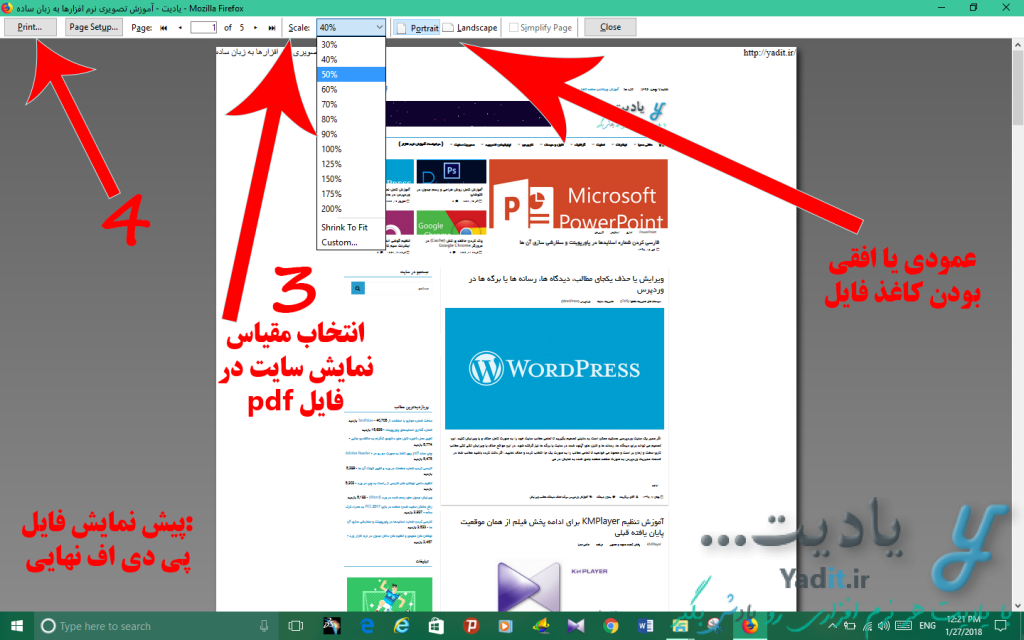
ذخیره نهایی صفحه وب سایت مورد نظر به صورت فایل پی دی اف (PDF) توسط مرورگر فایرفاکس:
پنجره ای که باز می شود همان پنجره ایست که پس از فشردن کلیدهای ترکیبی Ctrl+P به صورت مستقیم وارد آن می شوید.
حالا برای ایجاد فایل PDF از صفحه اینترنتی انتخابی، از لیست کشویی قسمت Printer این پنجره گزینه Microsoft Print to PDF را انتخاب نمایید.
در این پنجره تنظیمات دیگری نیز وجود دارد که نیازی به تغییر آن ها نیست.
حالا برای ذخیره صفحه وب سایت به صورت فایل پی دی اف روی OK کلیک کنید.
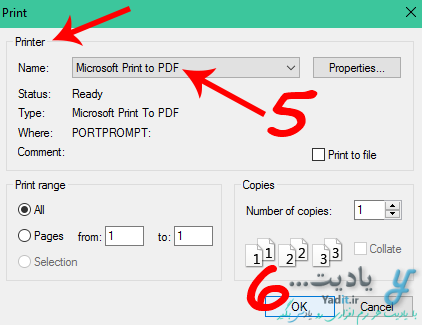
در پنجره جدید محل ذخیره سازی فایل PDF نهایی را در کامپیوتر خود انتخاب کنید و در کادر File name نام دلخواهی برای آن وارد کنید و در نهایت روی Save کلیک نمایید.
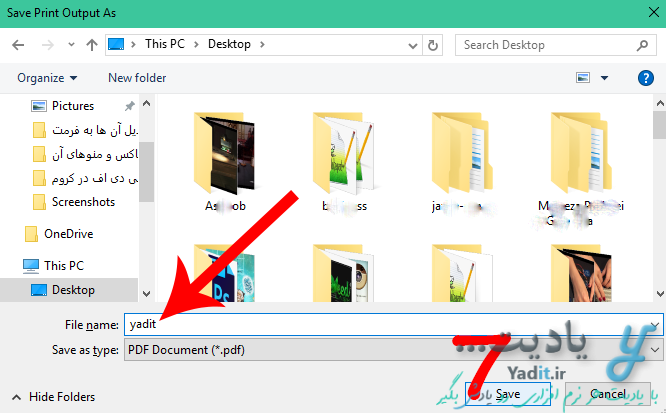
پس از آن فرآیند ذخیره صفحه وب سایت به صورت پی دی اف آغاز می شود.
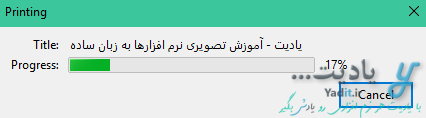
و پس از پایان این فرآیند پیام Printing is Completed نمایش داده می شود.
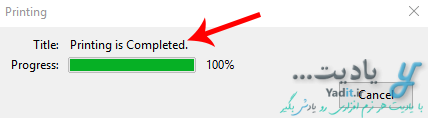
حالا می توانید به محل ذخیره فایل PDF مراجعه کنید و صفحه ی اینترنتی ذخیره شده به صورت پی دی اف را با نرم افزارهایی مانند Adobe Reader مشاهده و استفاده نمایید.